固态硬盘主板设置
硬盘(SSD)因其高速读写和稳定性能,成为现代电脑的主流存储设备,为了确保SSD的最佳性能,主板设置至关重要,以下是详细的设置步骤和注意事项:

进入BIOS设置
-
启动电脑:开启电脑时,立即按下特定的按键(如
Del、F2、F10或Esc等,具体取决于主板型号)进入BIOS设置界面。 -
语言选择:在BIOS界面中,通常可以选择简体中文作为语言,以便更好地理解和操作。
识别固态硬盘
- 查看硬盘信息:在BIOS的“Main”或“Information”标签下,查看是否能够识别到新安装的固态硬盘,如果未识别到,检查SATA接口连接和电源线是否接好。
设置启动顺序
-
进入启动选项:在BIOS界面中找到“Boot”或“启动”选项卡。
-
调整启动顺序:在“Boot Option Priorities”或类似的选项中,将固态硬盘设置为第一启动项,可以使用上下箭头键或拖动的方式调整顺序。

-
保存并退出:设置完成后,按
F10键保存并退出BIOS设置。
高级设置(可选)
-
AHCI模式:在BIOS的“Advanced”或“高级”选项中,找到“SATA Mode Selection”或类似的选项,将其设置为“AHCI”模式,以启用NCQ(原生命令队列)功能,提高SSD的性能。
-
开启TRIM:在操作系统中,确保开启了TRIM功能,这有助于保持SSD的性能,并延长其使用寿命。
-
禁用闲置节能:某些主板可能具有闲置节能功能,这可能会影响SSD的性能,在BIOS的电源管理选项中,可以禁用此功能。

固态硬盘优化设置表
| 设置项 | 推荐值 | 说明 |
|---|---|---|
| SATA Mode | AHCI | 启用NCQ,提高SSD性能 |
| TRIM | 开启 | 保持SSD性能,延长寿命 |
| 闲置节能 | 禁用 | 避免影响SSD性能 |
| 启动顺序 | SSD优先 | 确保从SSD启动系统 |
相关问题与解答
-
问题:如何在BIOS中找不到我的固态硬盘?
- 解答:首先检查固态硬盘的电源线和SATA数据线是否连接牢固,如果连接正常,尝试更换一个SATA接口,或者进入BIOS的“Detect Hdd/Hw Change”等类似选项,让BIOS重新检测硬盘,如果仍然无法识别,可能是固态硬盘本身存在问题,或者与主板不兼容。
-
问题:开启AHCI模式后,系统无法启动怎么办?
- 解答:如果在开启AHCI模式后系统无法启动,可能是由于系统缺少AHCI驱动,可以尝试在BIOS中暂时关闭AHCI模式,进入系统后安装相应的AHCI驱动程序,然后再次重启并启用AHCI模式。
版权声明:本文由 芯智百科 发布,如需转载请注明出处。



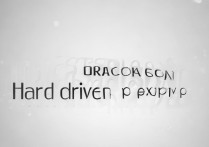



 冀ICP备2021017634号-12
冀ICP备2021017634号-12
 冀公网安备13062802000114号
冀公网安备13062802000114号